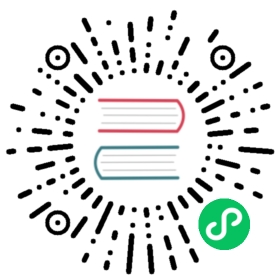定义和操作数据库
应用使用一个 SQLite 数据库来储存用户和博客内容。 Python 内置了 SQLite 数据库支持,相应的模块为 sqlite3 。
使用 SQLite 的便利性在于不需要单独配置一个数据库服务器,并且 Python 提供了 内置支持。但是当并发请求同时要写入时,会比较慢一点,因为每个写操作是按顺序 进行的。小应用没有问题,但是大应用可能就需要考虑换成别的数据库了。
本教程不会详细讨论 SQL 。如果你不是很熟悉 SQL ,请先阅读 SQLite 文档中的 相关内容 。
连接数据库
当使用 SQLite 数据库(包括其他多数数据库的 Python 库)时,第一件事就是创建 一个数据库的连接。所有查询和操作都要通过该连接来执行,完事后该连接关闭。
在网络应用中连接往往与请求绑定。在处理请求的某个时刻,连接被创建。在发送响应 之前连接被关闭。
flaskr/db.py
import sqlite3import clickfrom flask import current_app, gfrom flask.cli import with_appcontextdef get_db():if 'db' not in g:g.db = sqlite3.connect(current_app.config['DATABASE'],detect_types=sqlite3.PARSE_DECLTYPES)g.db.row_factory = sqlite3.Rowreturn g.dbdef close_db(e=None):db = g.pop('db', None)if db is not None:db.close()
g 是一个特殊对象,独立于每一个请求。在处理请求过程中,它可以用于储存 可能多个函数都会用到的数据。把连接储存于其中,可以多次使用,而不用在同一个 请求中每次调用 get_db 时都创建一个新的连接。
current_app 是另一个特殊对象,该对象指向处理请求的 Flask 应用。这里 使用了应用工厂,那么在其余的代码中就不会出现应用对象。当应用创建后,在处理 一个请求时, get_db 会被调用。这样就需要使用 current_app 。
sqlite3.connect() 建立一个数据库连接,该连接指向配置中的 DATABASE 指定的文件。这个文件现在还没有建立,后面会在初始化数据库的时候建立该文件。
sqlite3.Row 告诉连接返回类似于字典的行,这样可以通过列名称来操作 数据。
close_db 通过检查 g.db 来确定连接是否已经建立。如果连接已建立,那么 就关闭连接。以后会在应用工厂中告诉应用 close_db 函数,这样每次请求后就会 调用它。
创建表
在 SQLite 中,数据储存在 表 和 列 中。在储存和调取数据之前需要先创建它们。 Flaskr 会把用户数据储存在 user 表中,把博客内容储存在 post 表中。下面 创建一个文件储存用于创建空表的 SQL 命令:
flaskr/schema.sql
DROP TABLE IF EXISTS user;DROP TABLE IF EXISTS post;CREATE TABLE user (id INTEGER PRIMARY KEY AUTOINCREMENT,username TEXT UNIQUE NOT NULL,password TEXT NOT NULL);CREATE TABLE post (id INTEGER PRIMARY KEY AUTOINCREMENT,author_id INTEGER NOT NULL,created TIMESTAMP NOT NULL DEFAULT CURRENT_TIMESTAMP,title TEXT NOT NULL,body TEXT NOT NULL,FOREIGN KEY (author_id) REFERENCES user (id));
在 db.py 文件中添加 Python 函数,用于运行这个 SQL 命令:
flaskr/db.py
def init_db():db = get_db()with current_app.open_resource('schema.sql') as f:db.executescript(f.read().decode('utf8'))@click.command('init-db')@with_appcontextdef init_db_command():"""Clear the existing data and create new tables."""init_db()click.echo('Initialized the database.')
open_resource() 打开一个文件,该文件名是 相对于 flaskr 包的。这样就不需要考虑以后应用具体部署在哪个位置。 get_db 返回一个数据库连接,用于执行文件中的命令。
click.command() 定义一个名为 init-db 命令行,它调用 init_db 函数,并为用户显示一个成功的消息。 更多关于如何写命令行的内容请参阅 doc:/cli 。
在应用中注册
close_db 和 init_db_command 函数需要在应用实例中注册,否则无法使用。 然而,既然我们使用了工厂函数,那么在写函数的时候应用实例还无法使用。代替地, 我们写一个函数,把应用作为参数,在函数中进行注册。
flaskr/db.py
def init_app(app):app.teardown_appcontext(close_db)app.cli.add_command(init_db_command)
app.teardown_appcontext() 告诉 Flask 在返回响应后进行清理的时候调用此函数。
app.cli.add_command() 添加一个新的 可以与 flask 一起工作的命令。
在工厂中导入并调用这个函数。在工厂函数中把新的代码放到 函数的尾部,返回应用代码的前面。
flaskr/__init__.py
def create_app():app = ...# existing code omittedfrom . import dbdb.init_app(app)return app
初始化数据库文件
现在 init-db 已经在应用中注册好了,可以与 flask 命令一起使用了。 使用的方式与前一页的 run 命令类似。
Note
如果你还在运行着前一页的服务器,那么现在要么停止该服务器,要么在新 的终端中运行这个命令。如果是新的终端请记住在进行项目文件夹并激活环 境,参见 安装 。同时还要像前一页所述设置 FLASK_APP 和 FLASK_ENV 。
运行 init-db 命令:
$ flask init-dbInitialized the database.
现在会有一个 flaskr.sqlite 文件出现在项目所在文件夹的 instance 文件夹中。
下面请阅读 蓝图和视图 。